PrintBase/ShopBase/PlusBase 支持按需打印业务 (POD),其内置功能帮助卖家创建设计独特的产品,从此提高商店的转化率。本文将指导您使用链接 、同步和自动同步按钮创建并同步POD产品的设计。
本文的主要内容
A. 链接按钮
B. 同步按钮
C. 自动同步按钮
A. 链接按钮
将2D产品添加到同一个campaign时,其图层将自动同步内容、数量和排序顺序。当一个产品被分层时,同一campaign中的其他 2D 产品将自动更新以适应每个产品的打印区域。如果您删除任何 2D 产品的图层,同一campaign中其他 2D 产品的图层也被删除。
同一个campaign中同步图层的 2D 产品将附有“链接”按钮,如下所示。
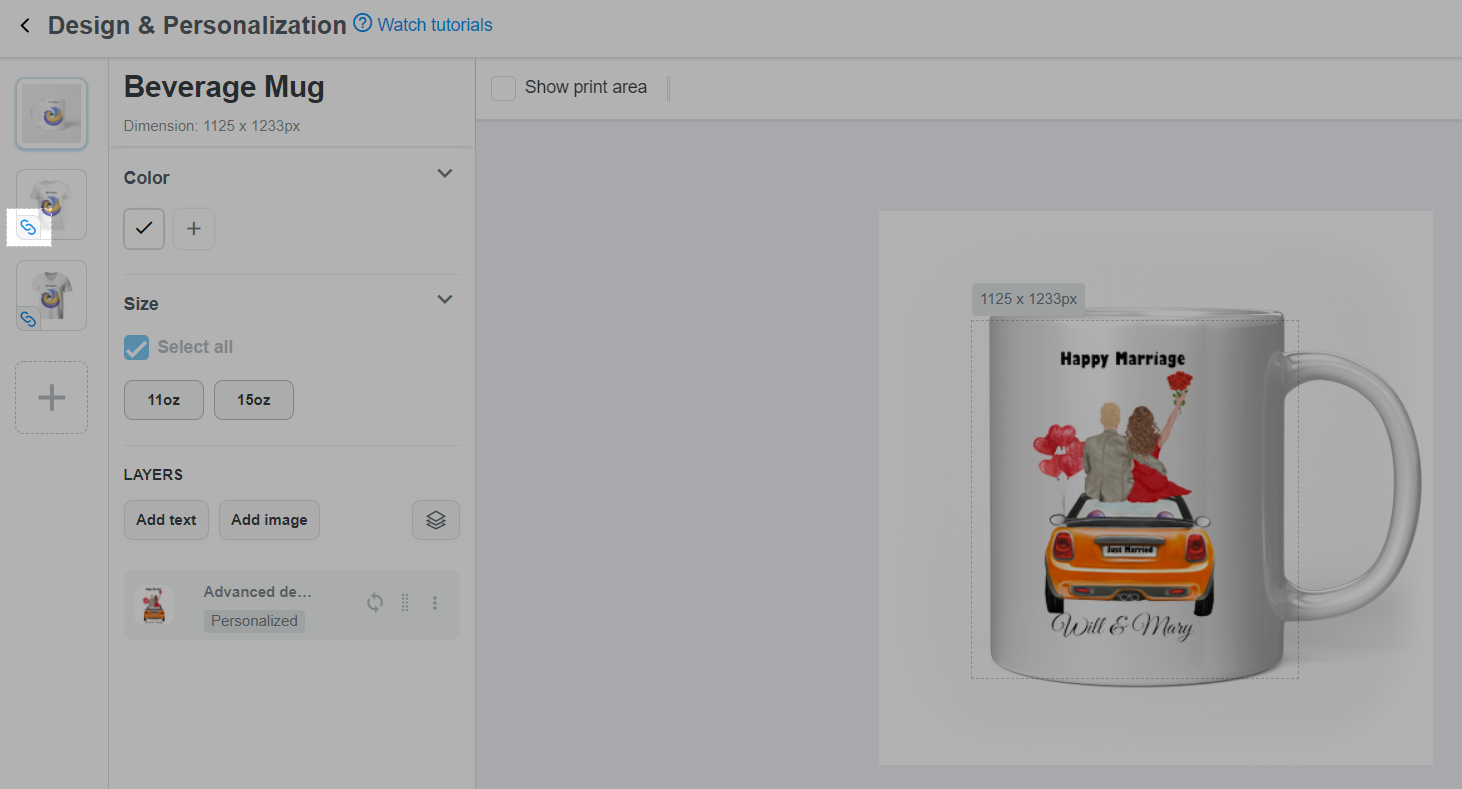
如果不要2D 产品与同一campaign中其他 2D 产品自动同步图层,请单击“链接”按钮。稍后,如果再次单击该产品的“链接”按钮,则该产品的现有图层将替换为同一campaign中其他 2D 产品的图层。
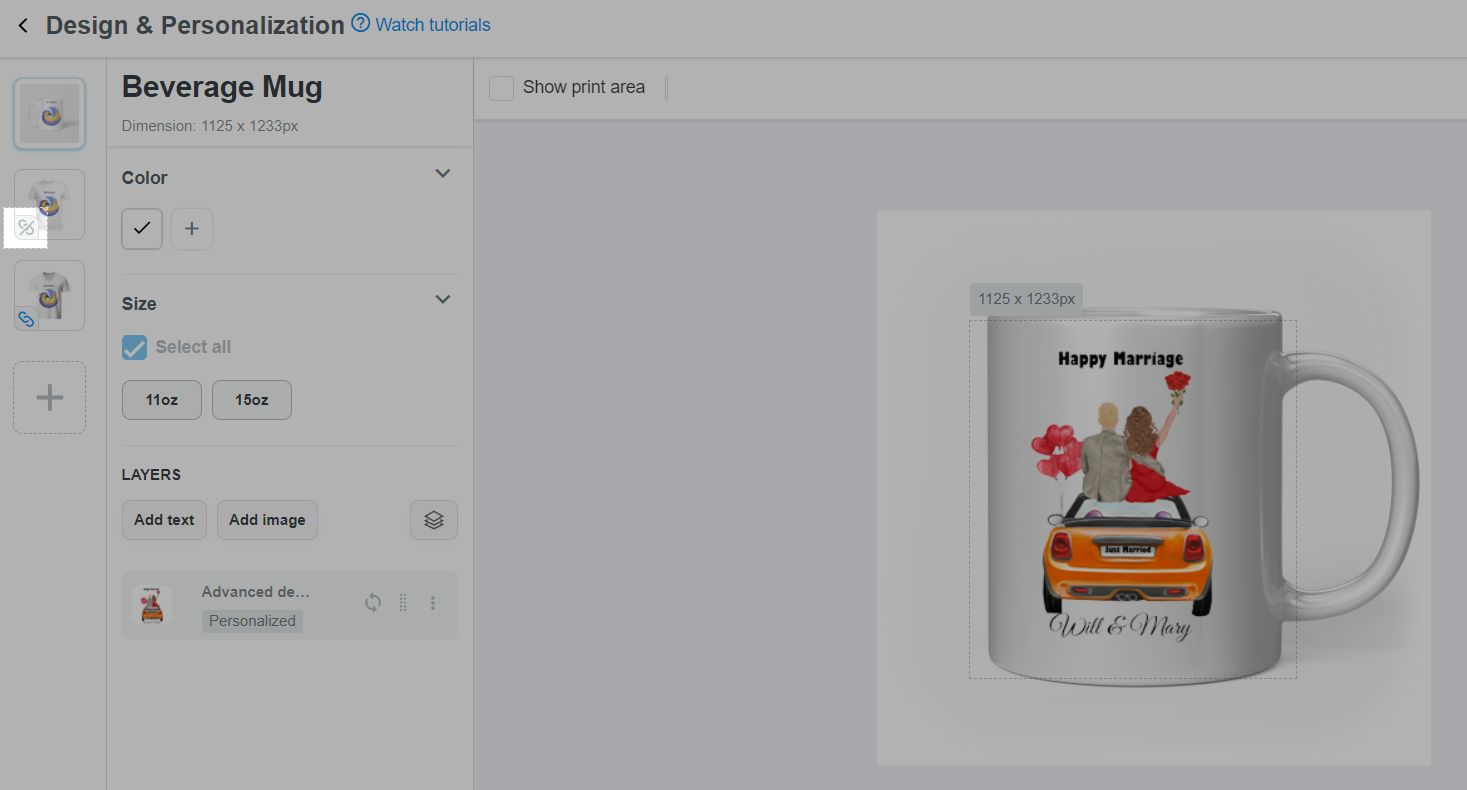
B. 同步按钮
如果campaign中同时具有2D和3D产品,而且您想对所有产品逐层同步,您可以单击要同步产品层的“同步”按钮。
当您单击“同步”按钮时,所有产品中同步的图层将按照原始产品中的图层顺序排列。
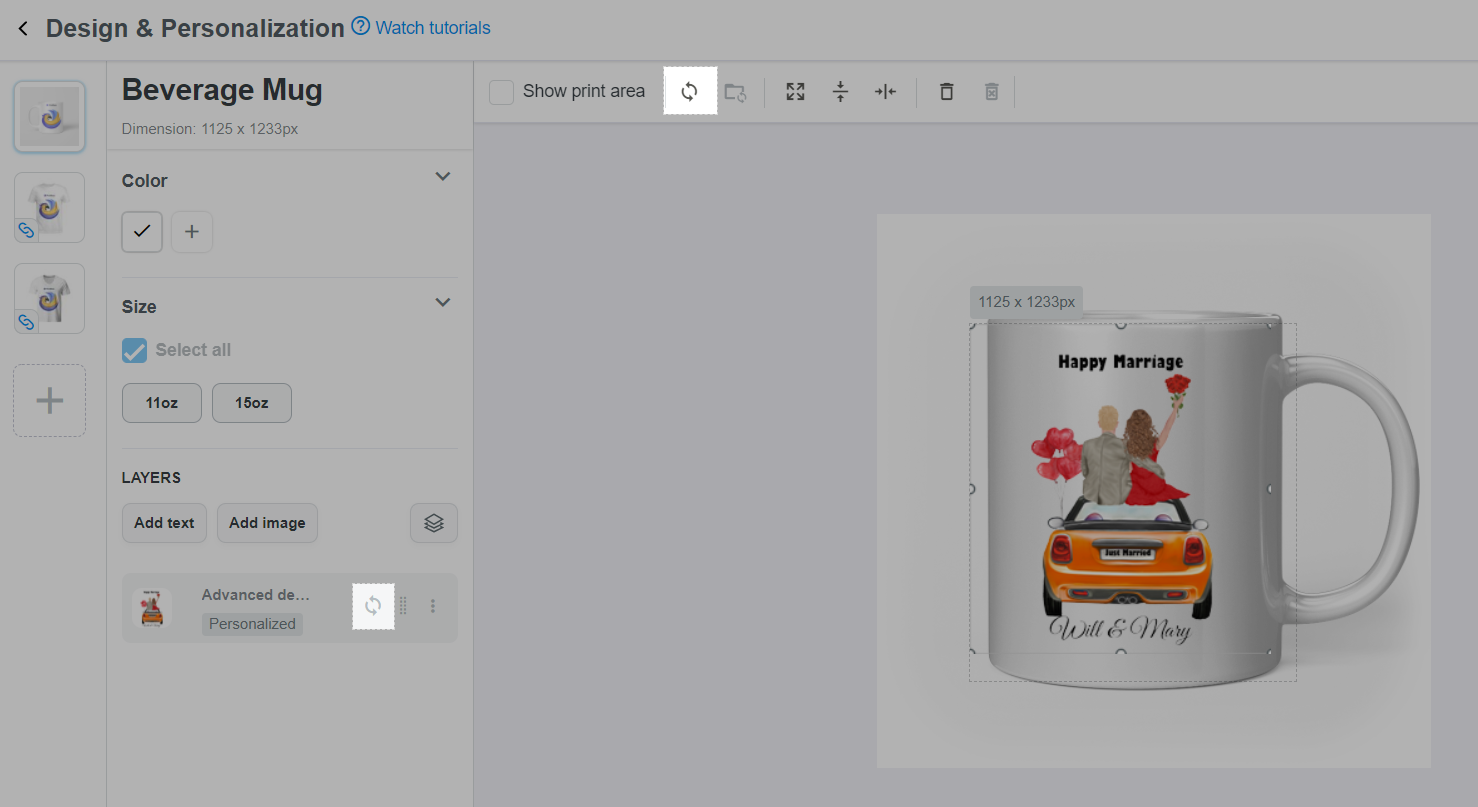
但是,如果您更新一个产品已同步的层,则仅当您再次单击“同步”按钮时,其他产品才被更新,(除非如上所述,同一campaign中的 2D 产品自动同步)
C. 自动同步按钮
如果您为一个层单击了的“同步”按钮,则“自动同步”按钮将为该层打开。
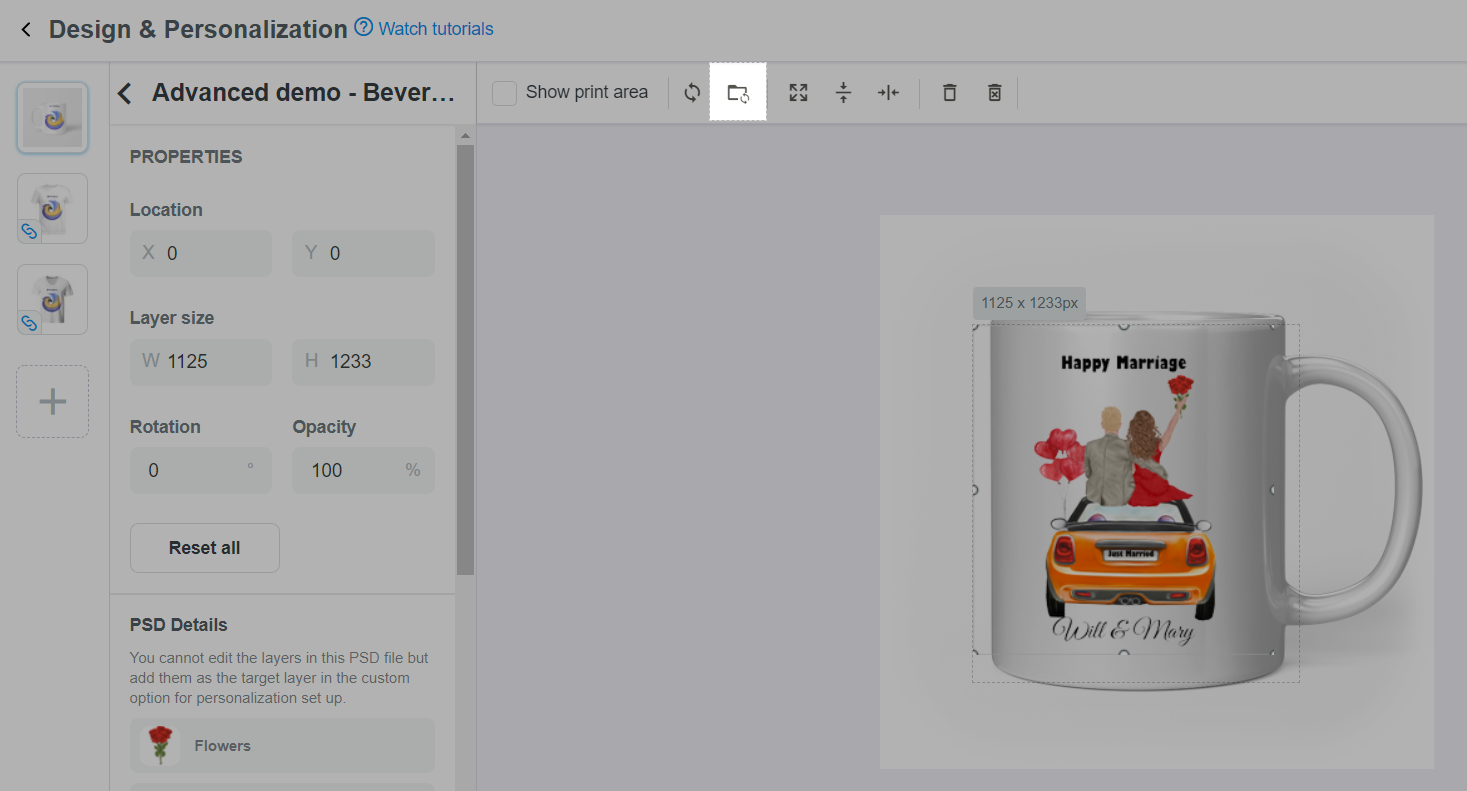
您可以打开或关闭“自动同步”按钮。如果打开该按钮并更改图层,则同一campaign中的其他产品将自动更新,无论是 2D 还是 3D产品。
如果您关闭“自动同步”按钮以编辑campaign中的一个产品,则此功能很有用。编辑完成后,请启用“自动同步”以更新campaign中所有产品的编辑结果。